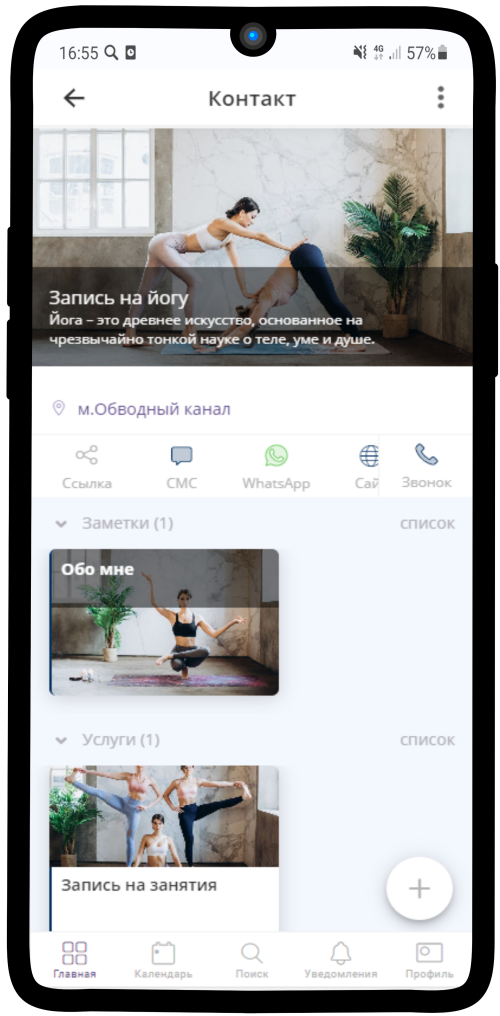Фитнес занятия
Вы можете воспользоваться готовым шаблоном и настроить его под свой бизнес:
Ниже представлена инструкция для самостоятельной настройки услуги.
В данном кейсе рассмотрен пример оформления для Записи на регулярные групповые занятия.
Создание профиля
Регистрация в Torrow
Для начала работы с Torrow пройдите регистрацию (Регистрация в приложении) и заполните Визитку (Визитка)
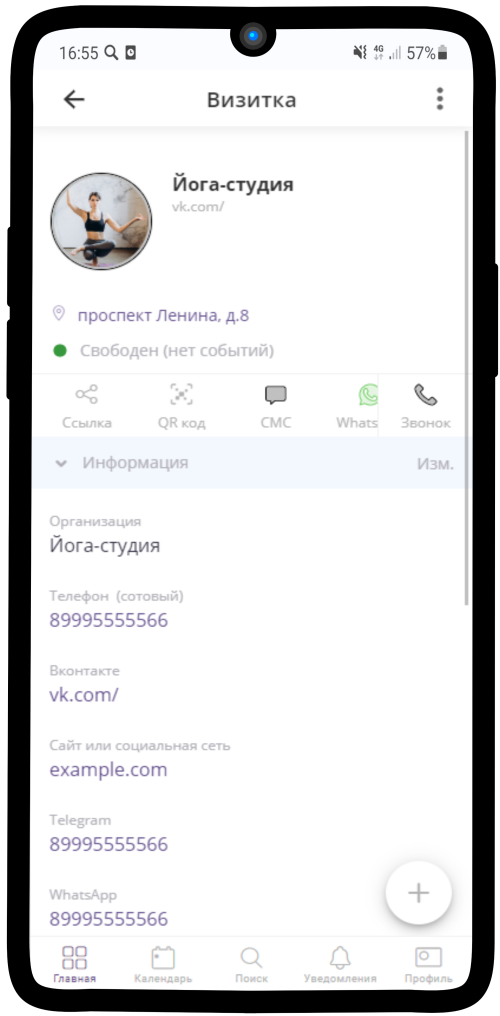
Создание Раздела
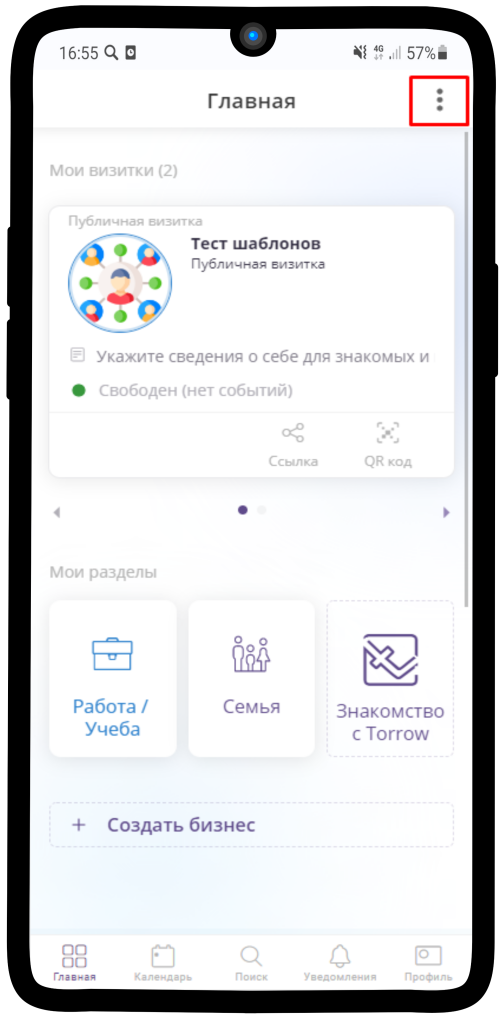
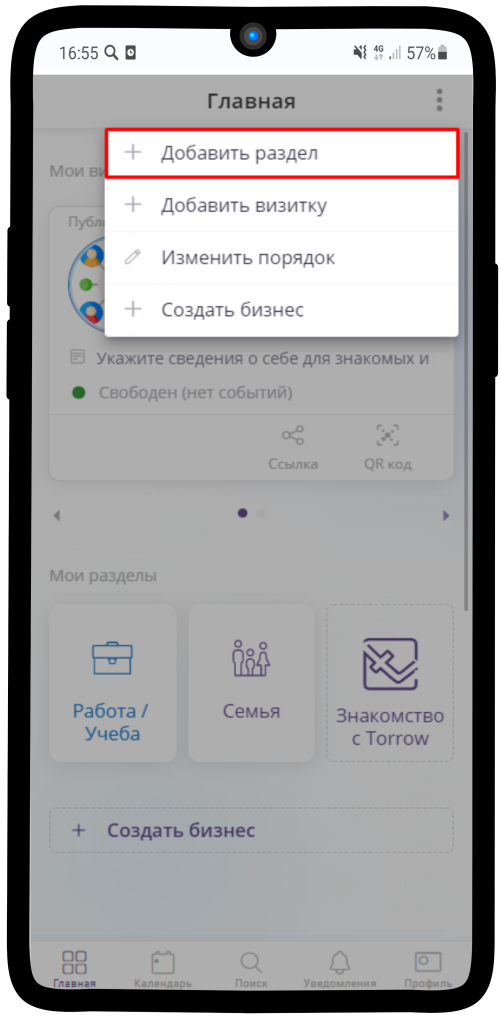
Назовите раздел, как Вам удобно, выберите ранее созданную визитку и подходящую иконку. Для завершения нажмите Сохранить.
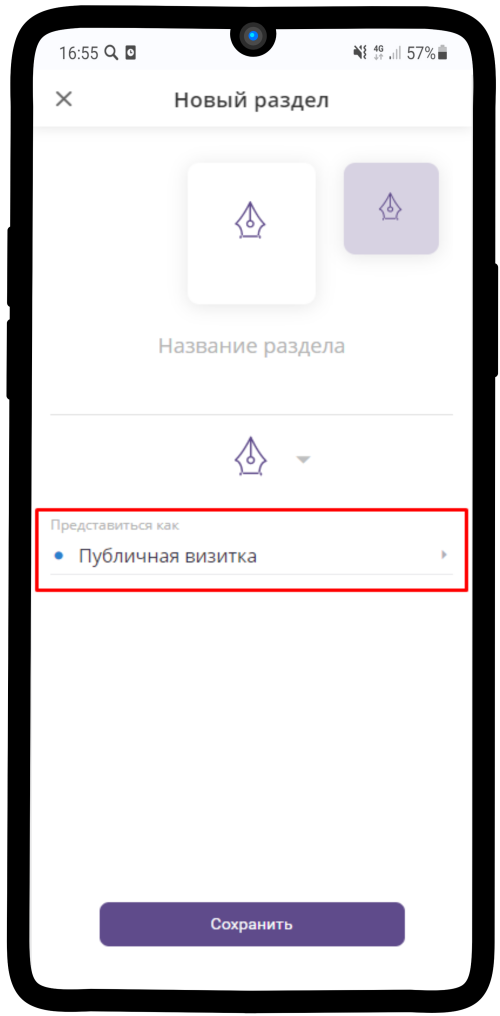
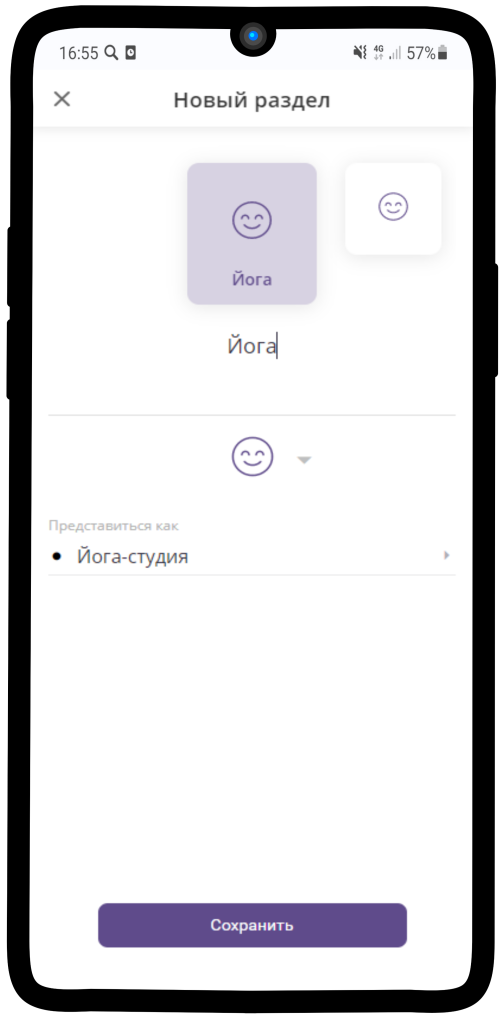
Также Вы можете использовать уже созданные разделы
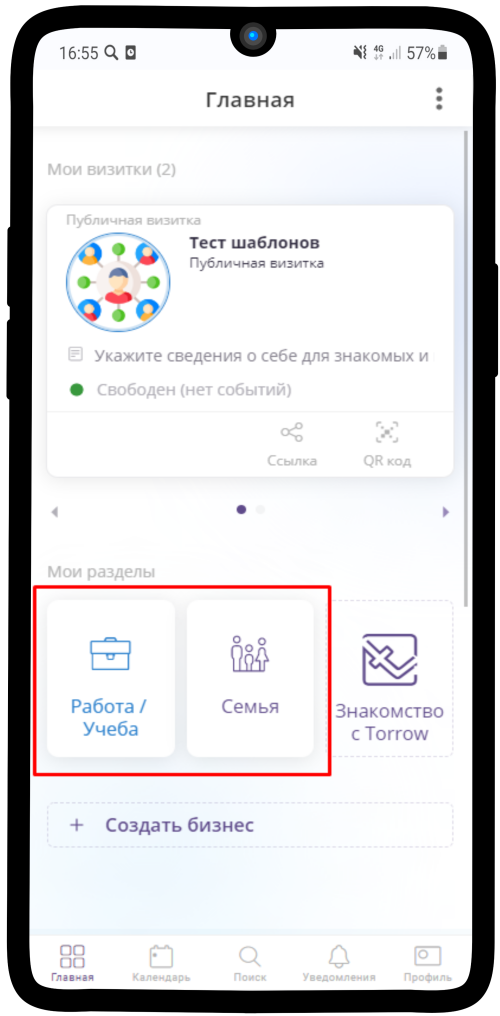
Создание Страницы для клиентов
Для удобства работы и настройки сначала создадим Рабочий кабинет: войдите в созданный Вами раздел, нажмите
 , потом на иконку заметки.
, потом на иконку заметки.
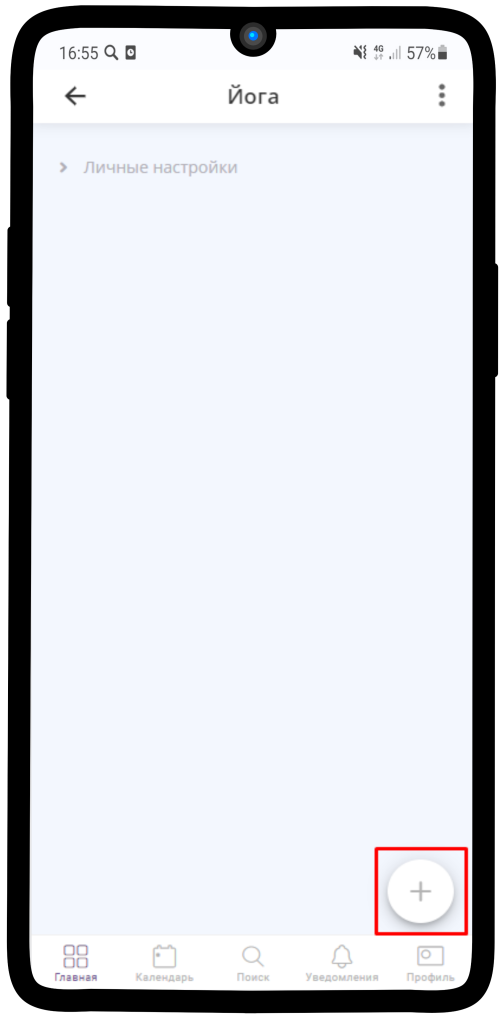
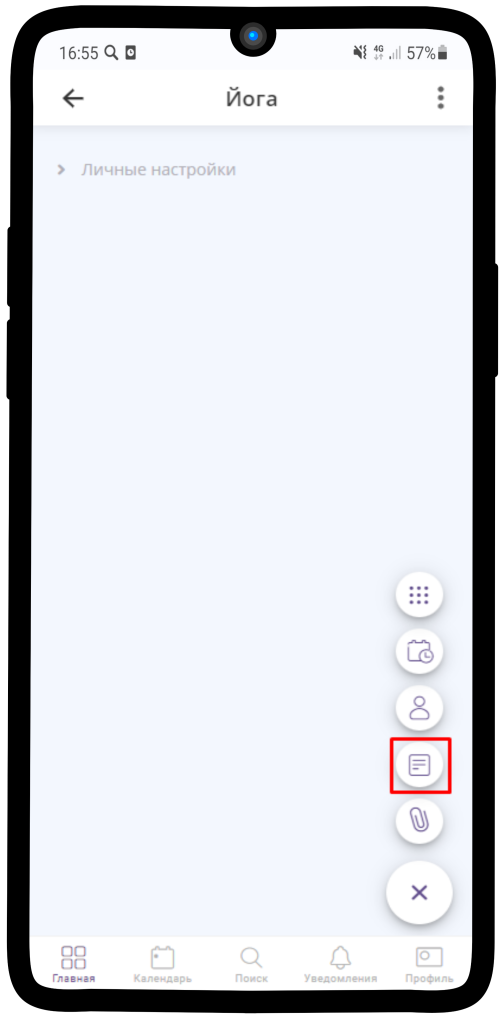
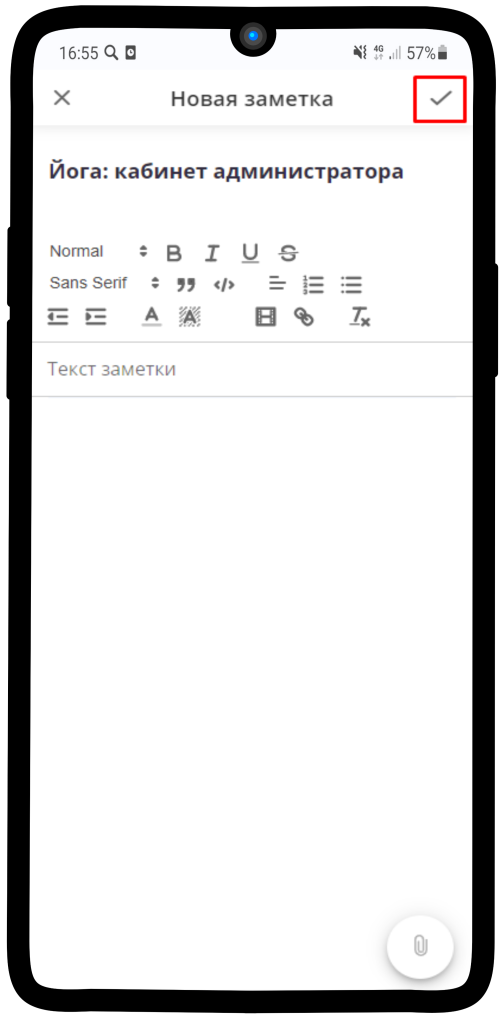
В разделе создалась Заметка с введенным Вами названием
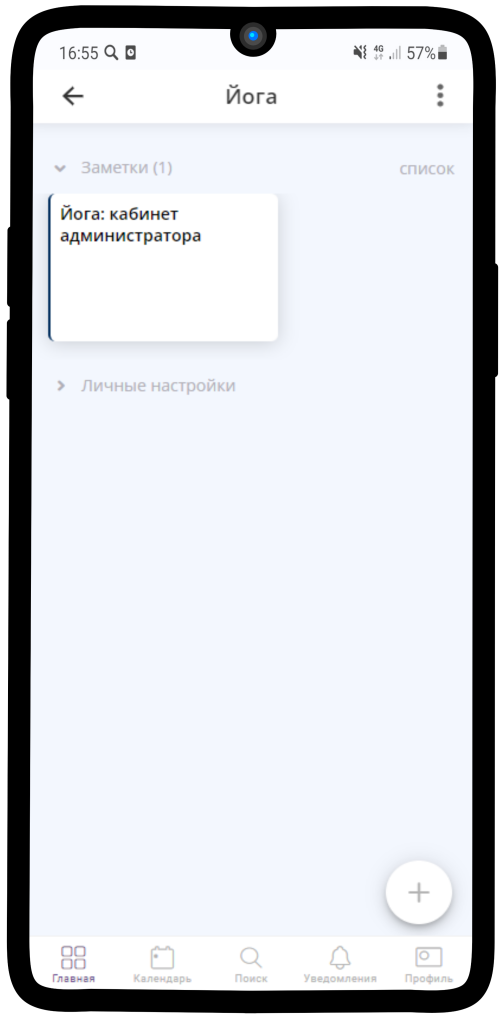
Откройте заметку и создайте Контакт «База клиентов» для хранения данных о клиентах. Нажмите
 , потом на
, потом на  и выберите иконку
и выберите иконку 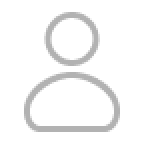 (Контакт)
(Контакт)
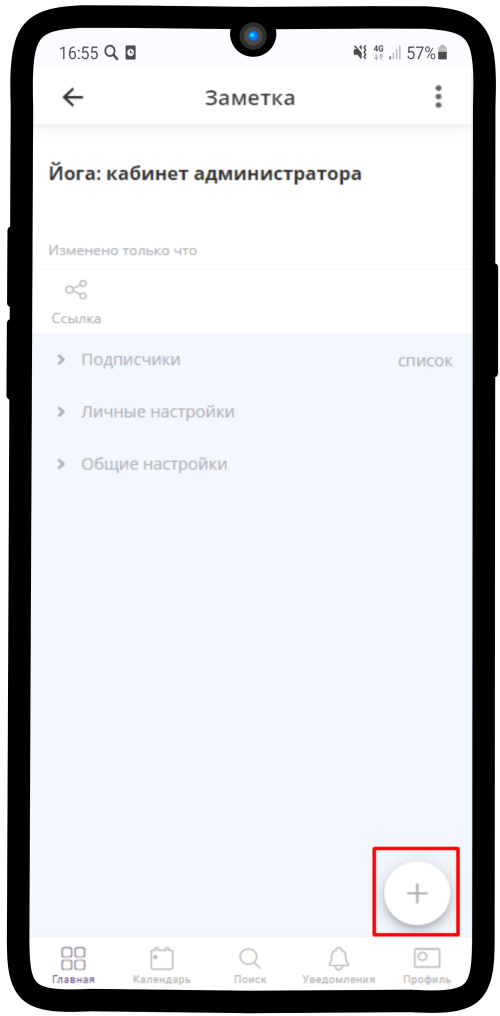
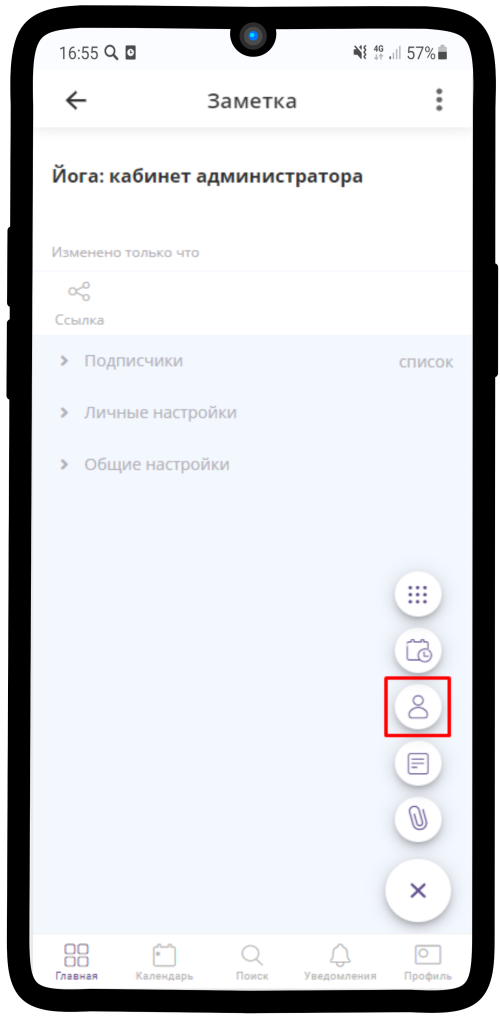
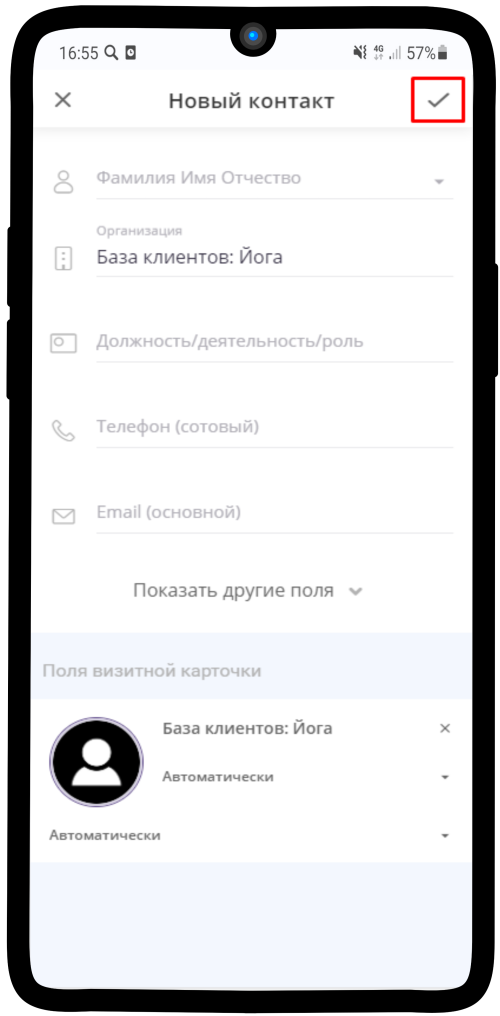
База клиентов готова. О том, как работать с БК, можно подробнее почитать здесь
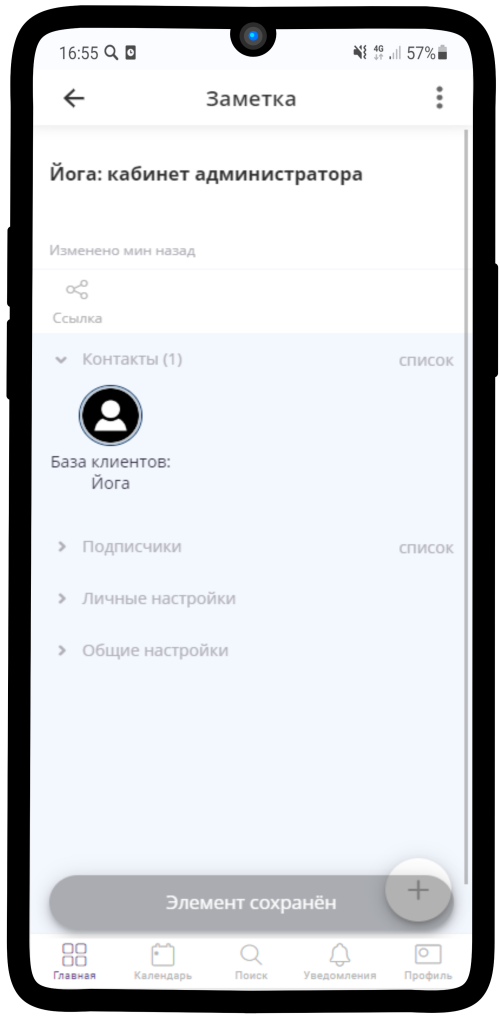
Настроим поиск внутри Базы клиентов. Откройте Общие настройки
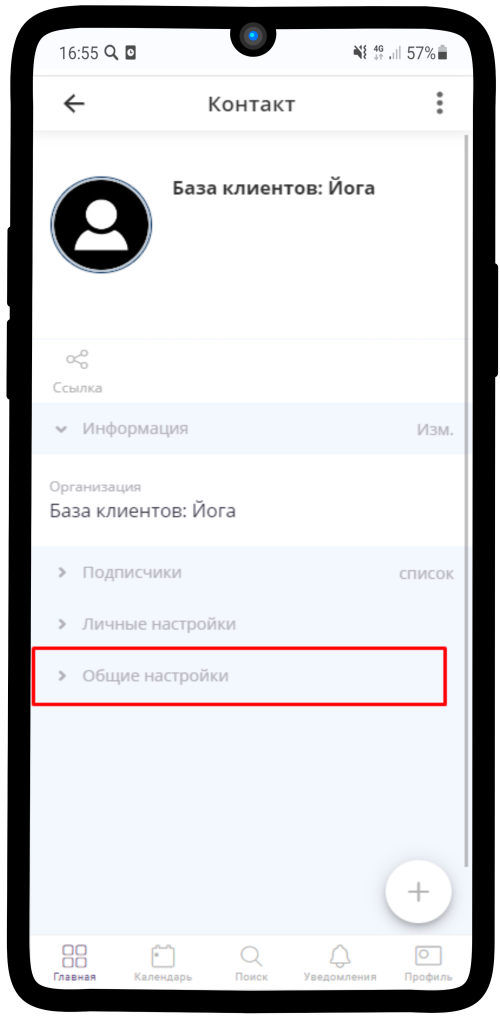
Выберите раздел Управление доступом
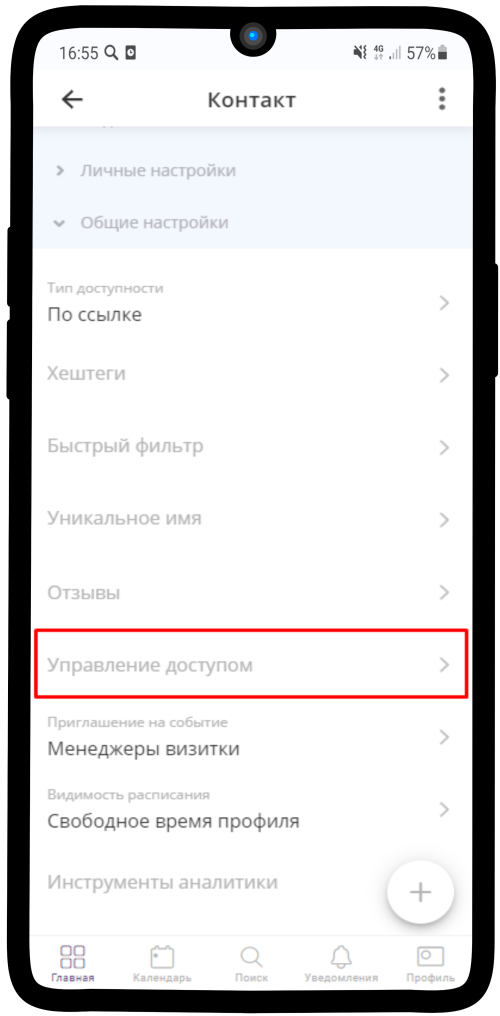
В пункте Могут искать прикрепленные элементы отметьте владельцы и менеджеры
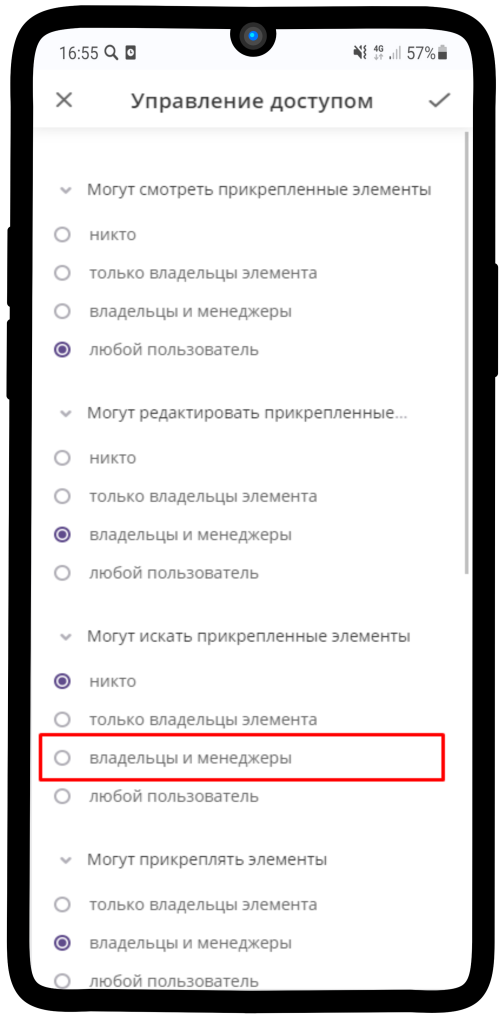
Поиск настроен
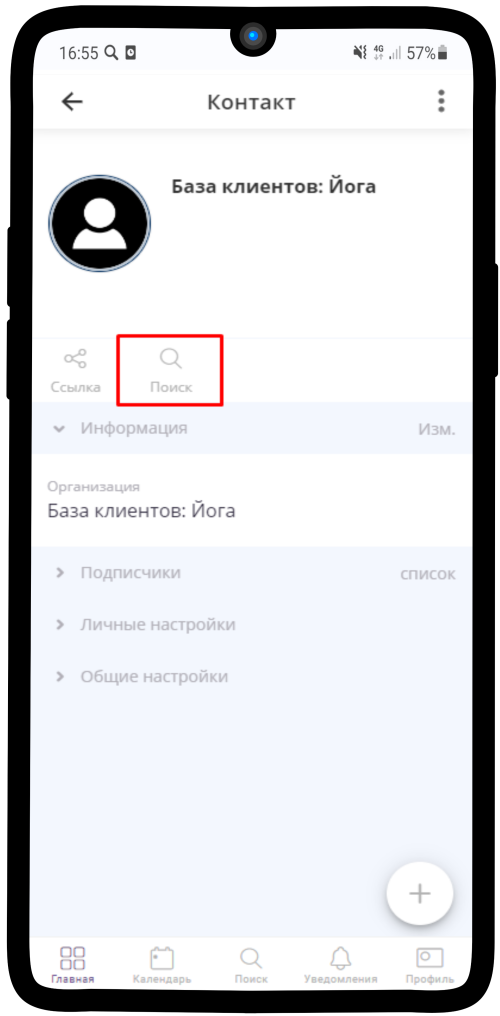
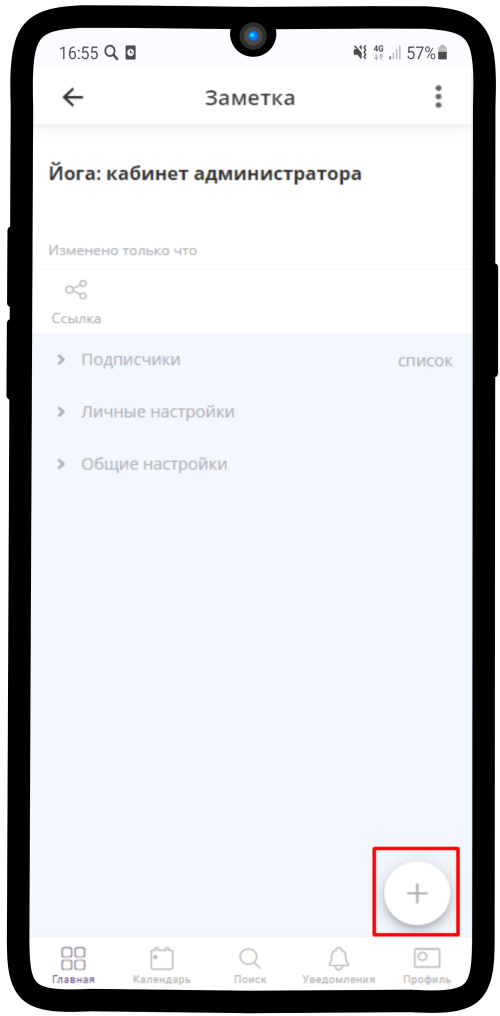
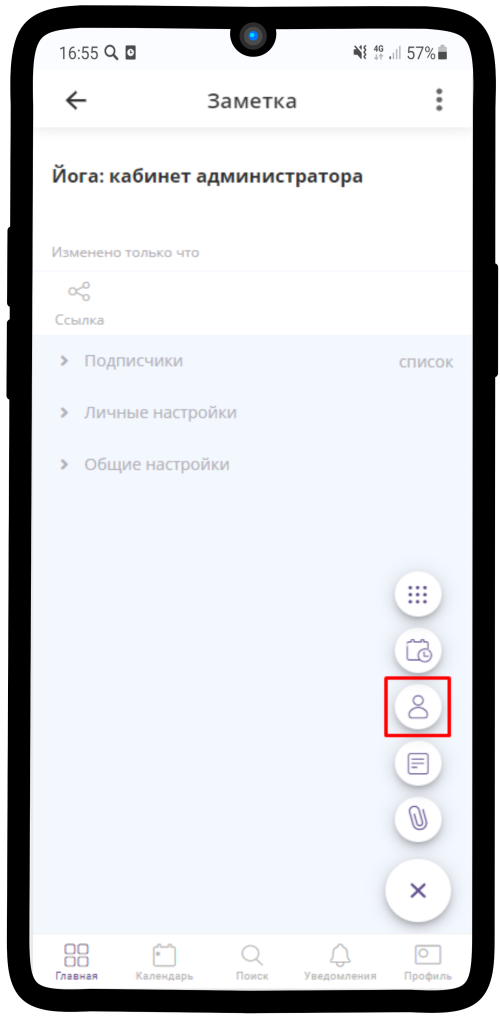
Заполните основную информацию, укажите контактные телефоны, адрес, ссылки на соц. сети, загрузите картинку. Для сохранения изменений нажмите на

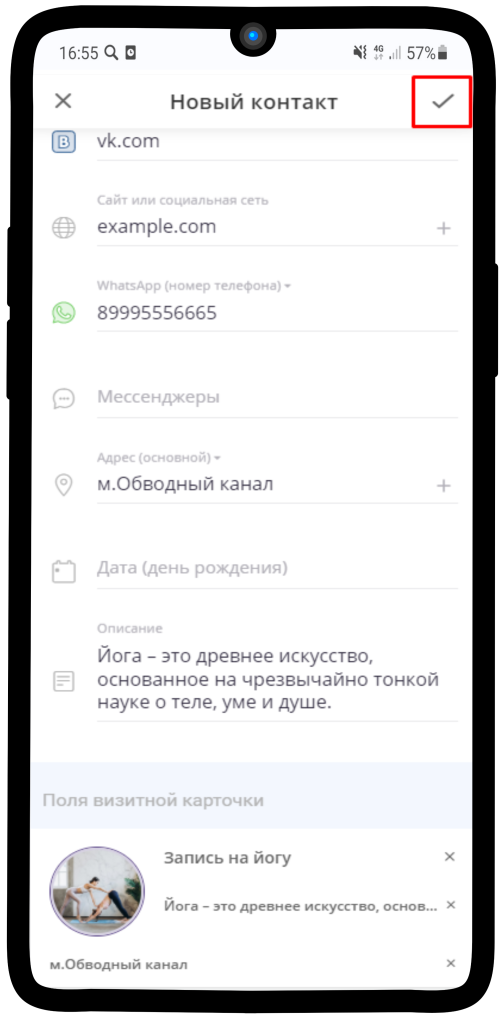
Откройте созданный контакт и Общие настройки
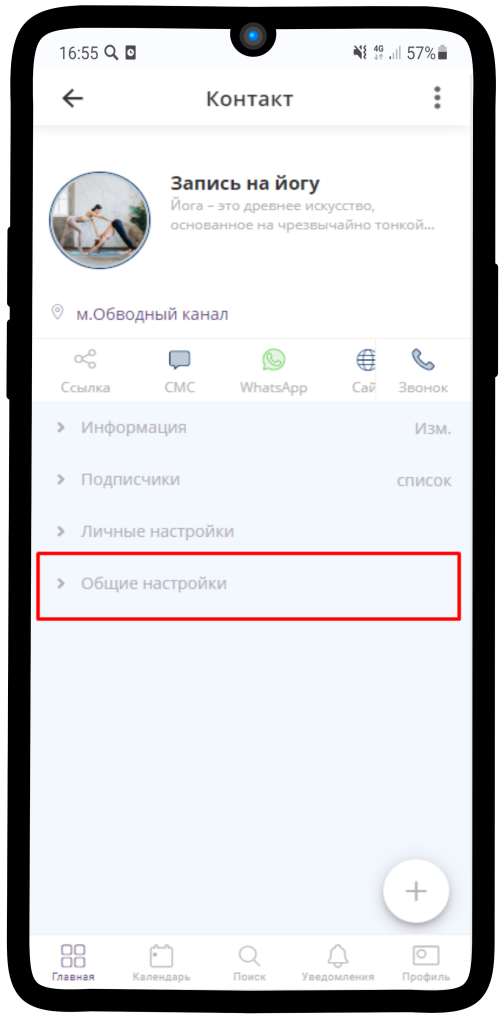
Перейдите в раздел Внешний вид
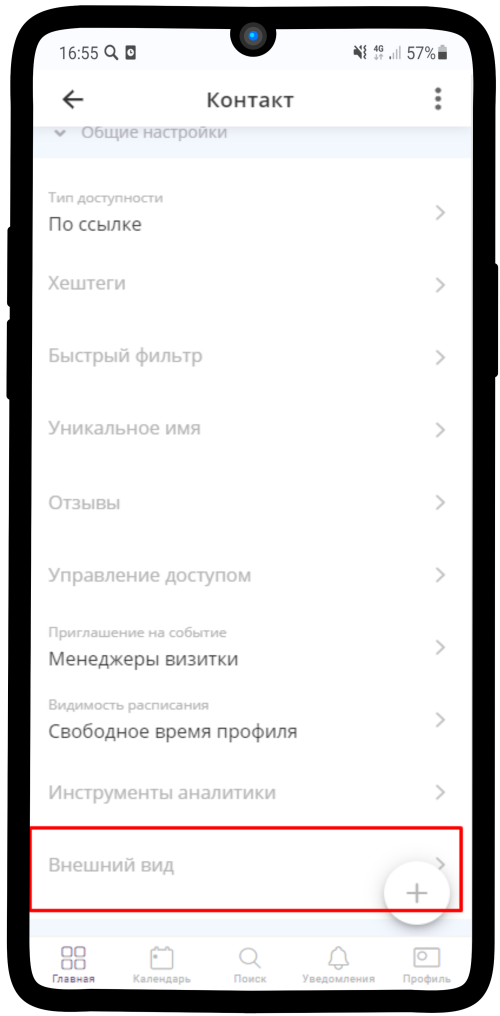
Выберите подходящий размер Обложки. Рекомендуем выбирать Большой баннер
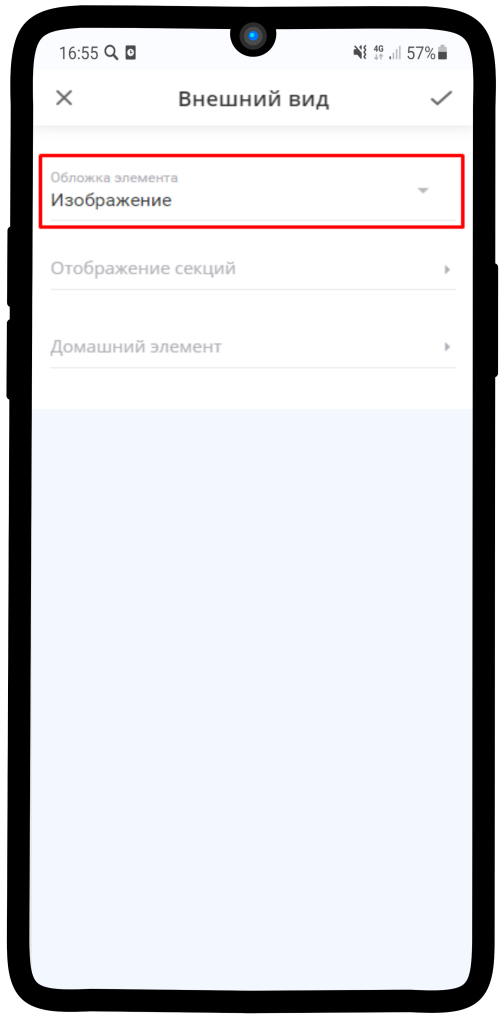
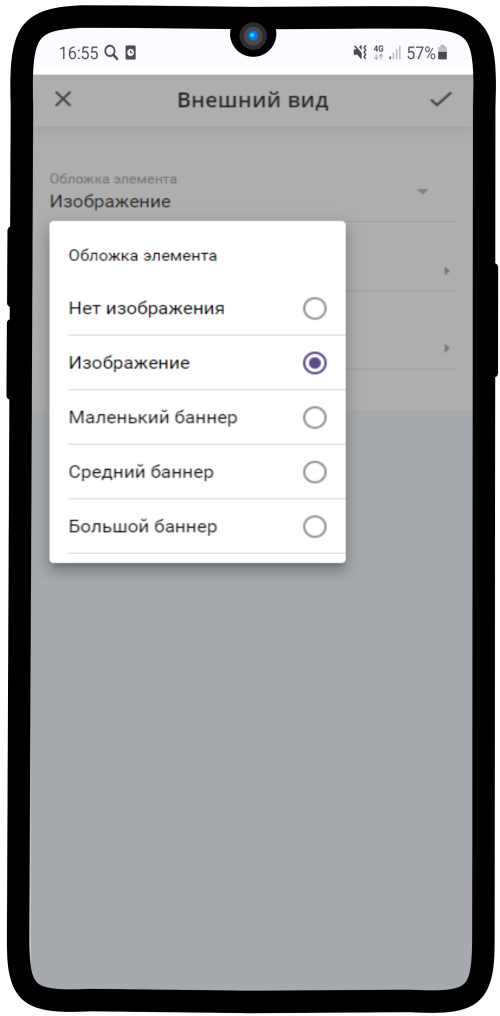
Создание Услуги
Откройте Заметку-кабинет, нажмите
 в правом нижнем углу, потом на
в правом нижнем углу, потом на  и выберите Создать услугу (Услуга).
и выберите Создать услугу (Услуга).
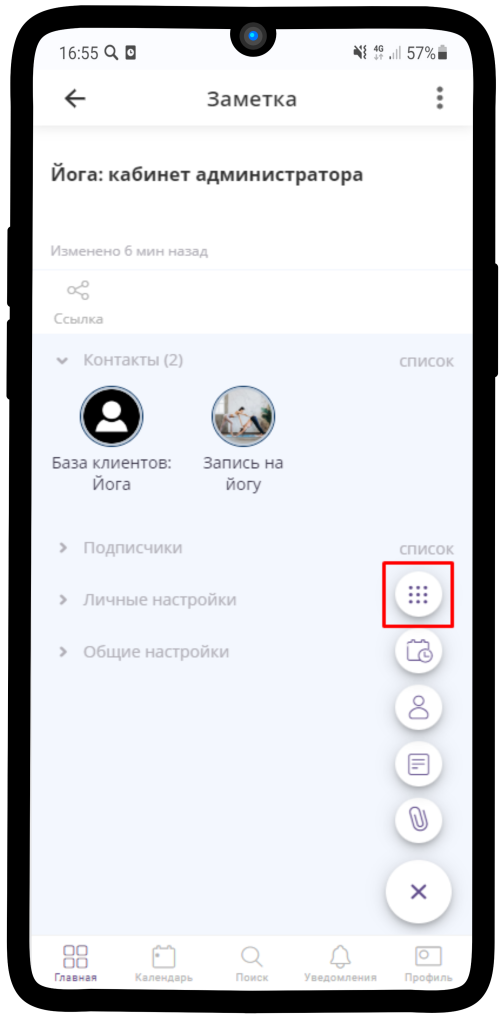
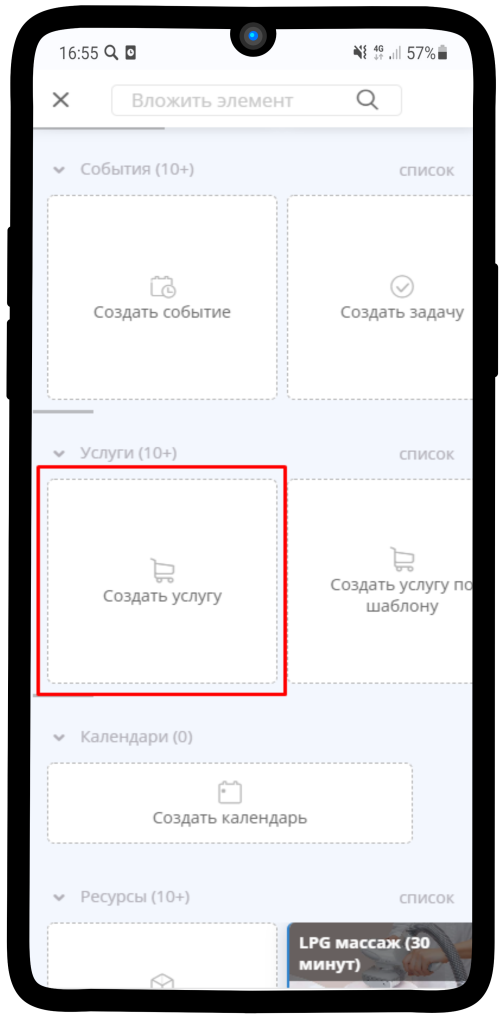
Установите Тип услуги - Запись на сеанс. Заполните поля Название, Описание. Загрузите Фотографию.
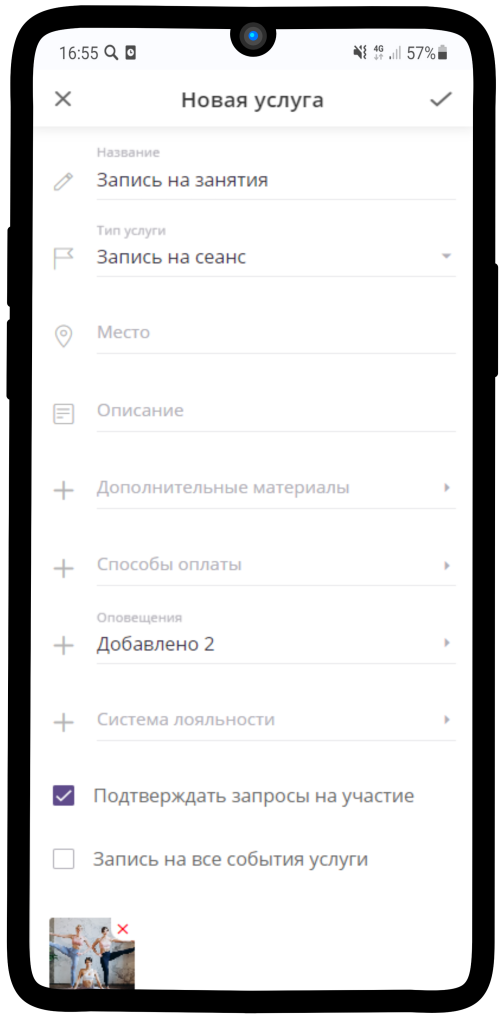
Заполните Расписание услуги. Настройте поля Выравнивание времени, Вид расписания по умолчанию.
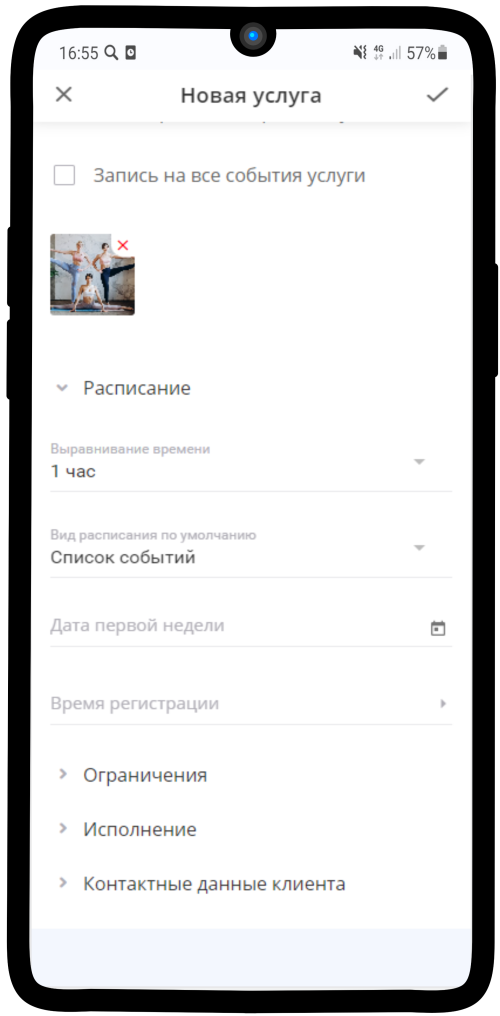
Установите Время регистрации.
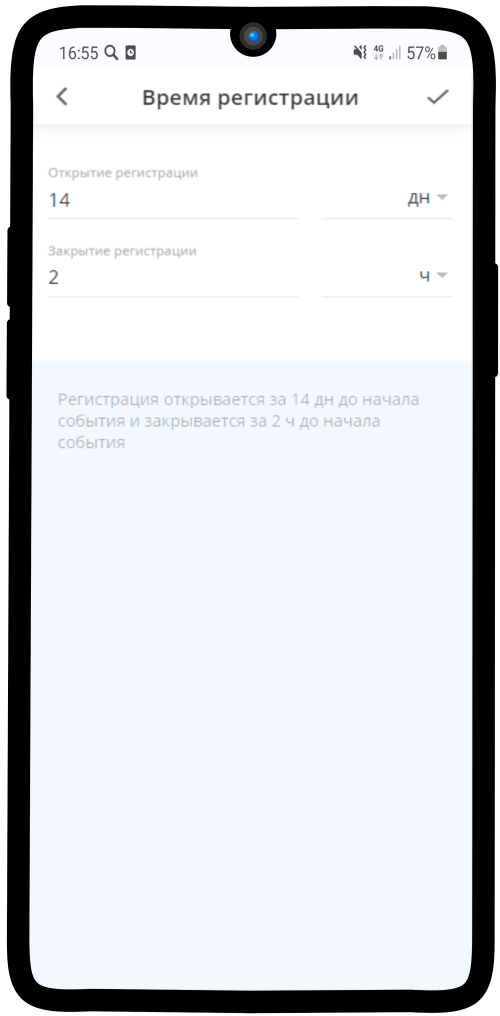
Поле Квота использования оставьте пустым
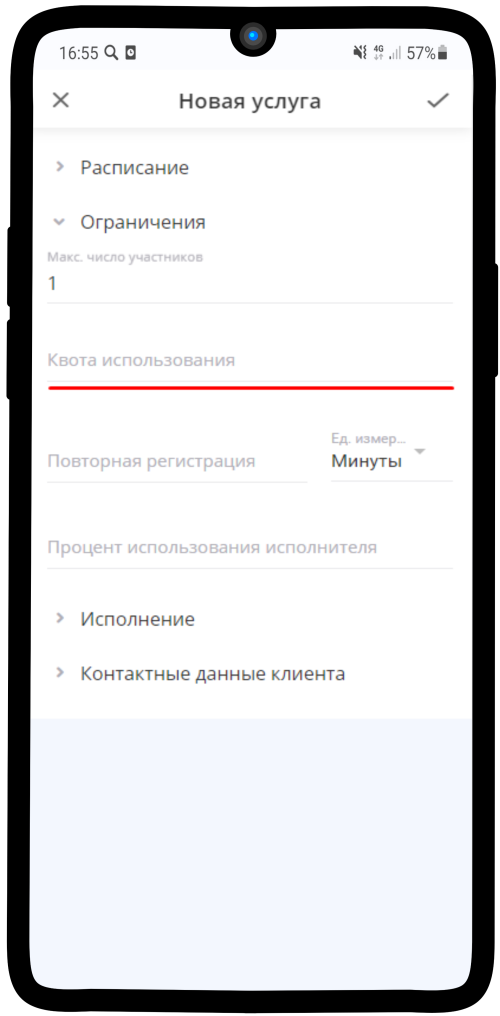
Также можно настроить Контактные данные, которые Вы будете получать от клиента при записи. Если хотите, чтобы на Вашу услугу могли записываться без регистрации в Torrow, установите галочку Запись без регистрации в Torrow.
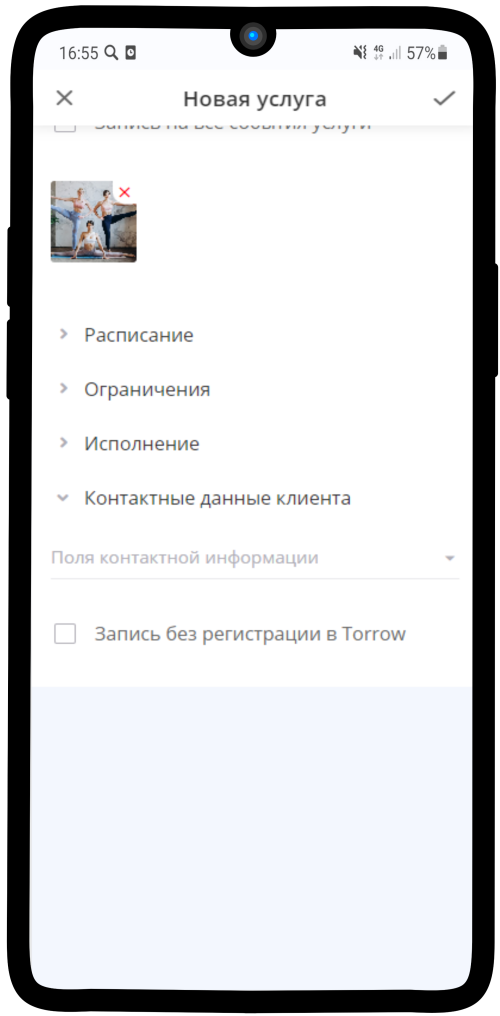
Выберите необходимые Контактные данные, которые Вы хотите получить от пользователя при записи. Можно добавить новое поле, удалить существующее и отметить обязательное поле.
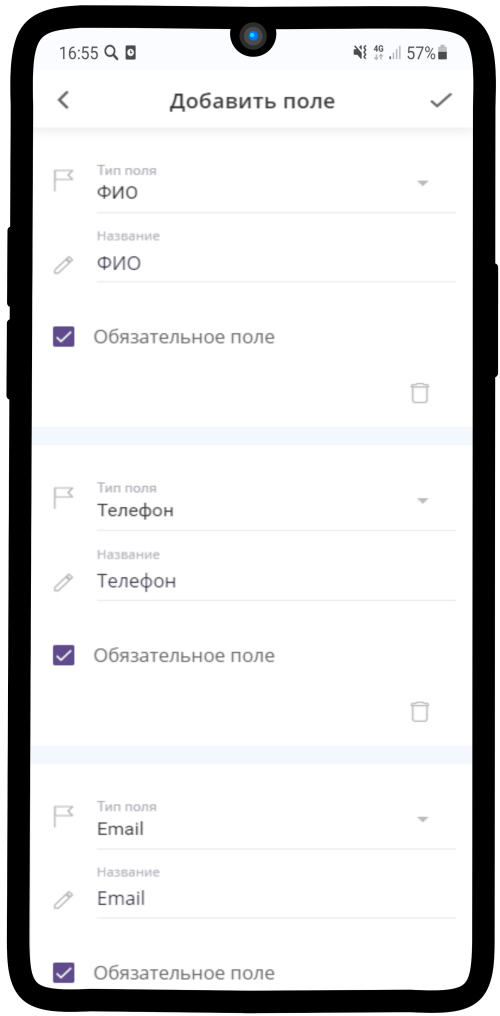
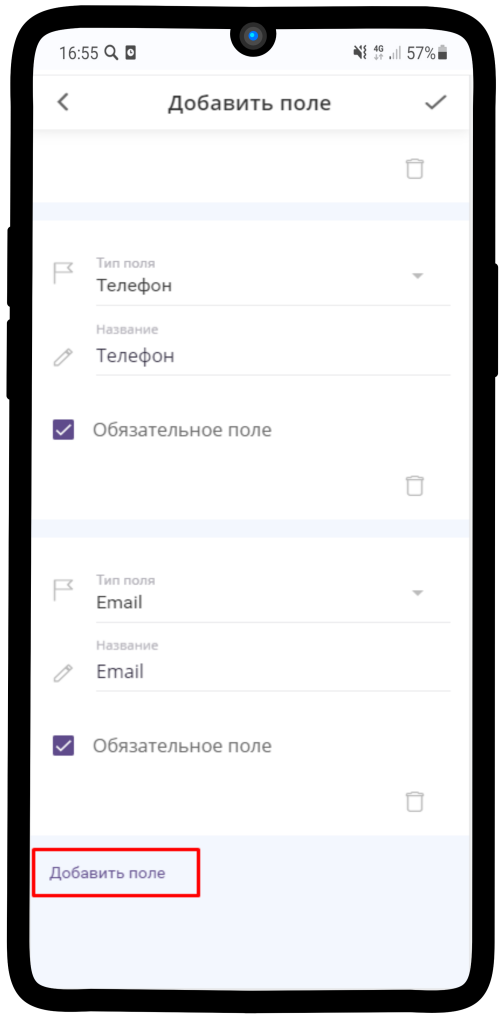
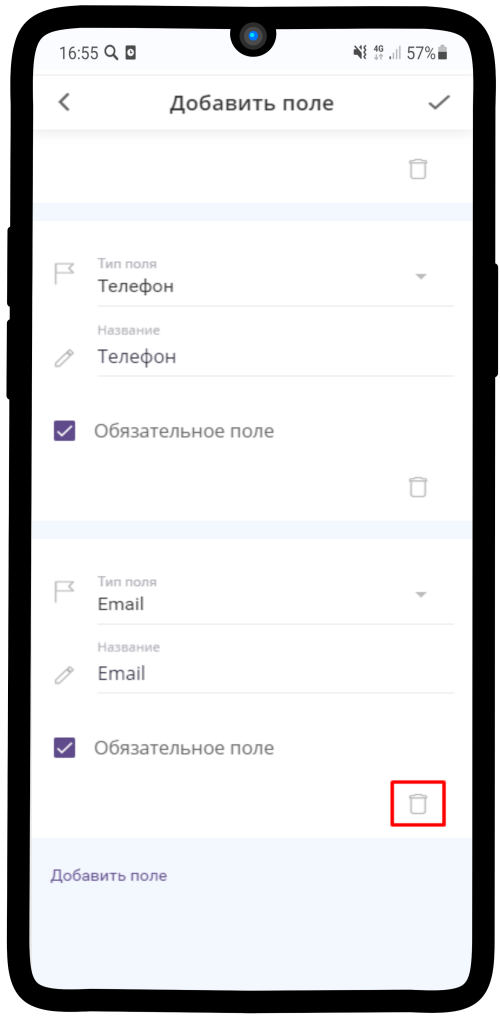
Прикрепите контакт, в который будут сохраняться данные о Ваших клиентах. Выберите созданную ранее Базу клиентов
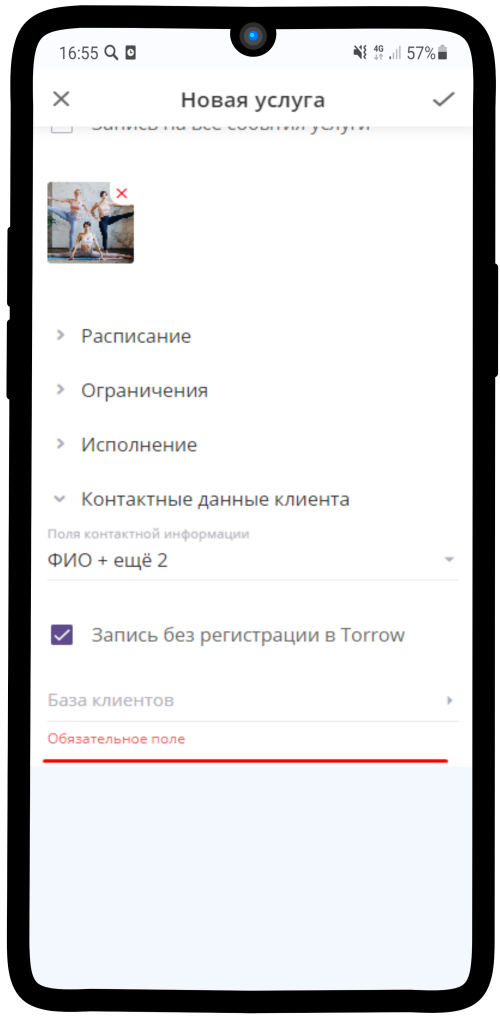
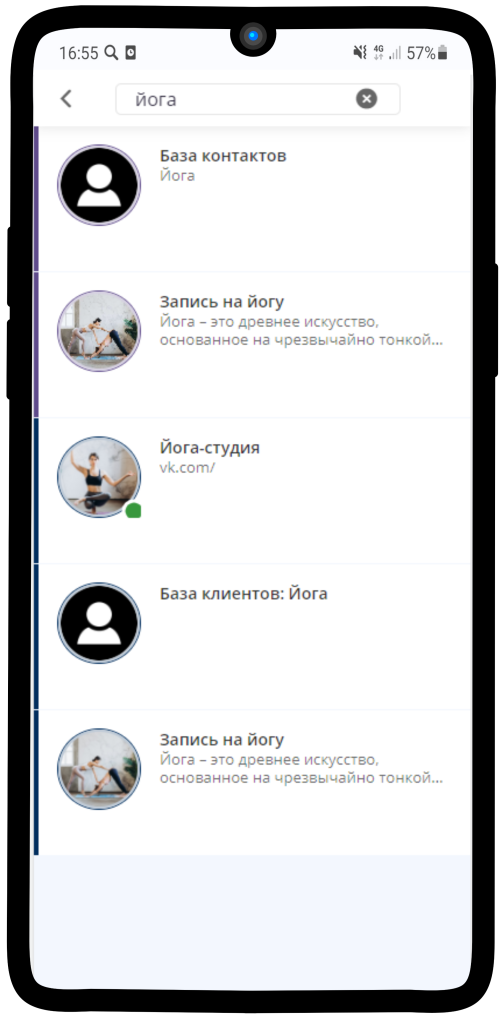
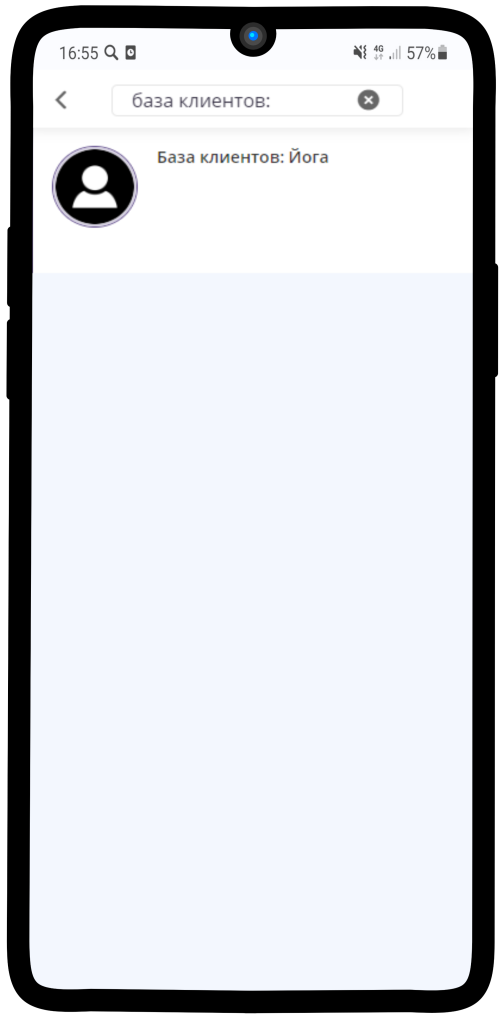
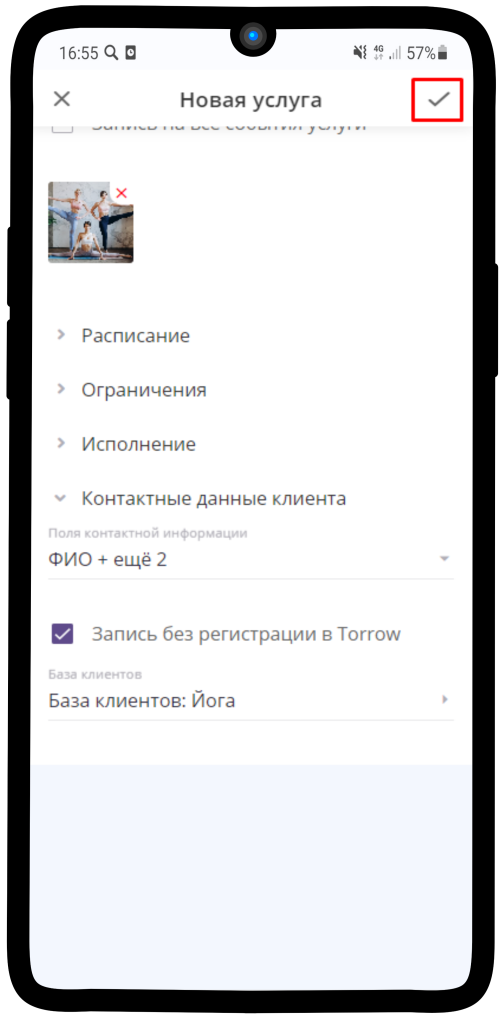
Создание Событий
Откройте созданную услугу и нажмите на Расписание.
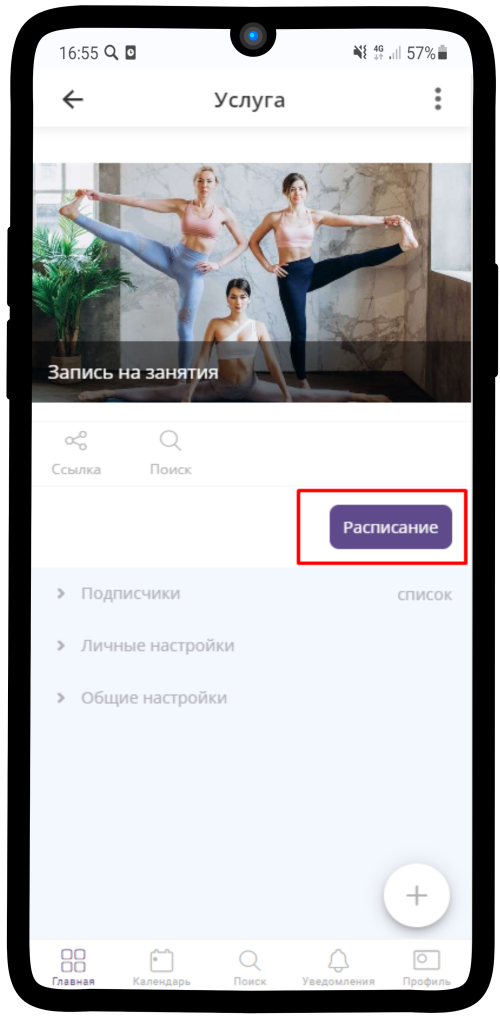
В открытой услуге нажмите на
 для создания События (Событие) - каждое событие будет представлять собой занятие. Основные настройки передадутся из услуги (Время регистрации, Контактные данные)
для создания События (Событие) - каждое событие будет представлять собой занятие. Основные настройки передадутся из услуги (Время регистрации, Контактные данные)
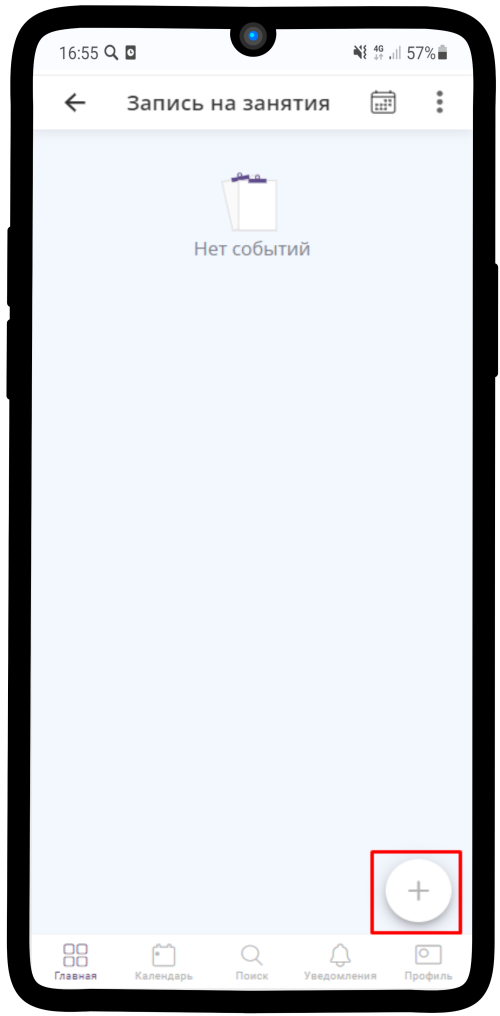
По умолчанию события создаются Разовыми.
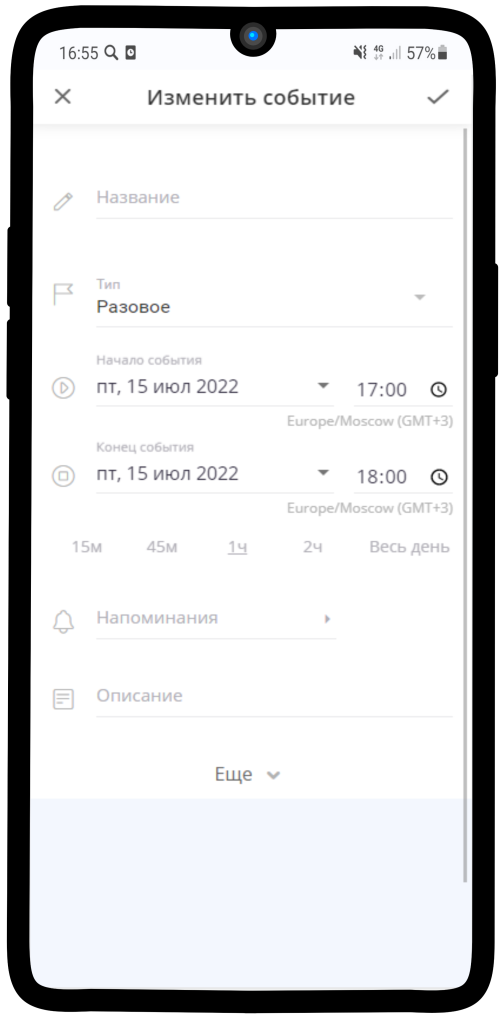
В нашем примере Занятия повторяются в определенные дни в определенное время, поэтому Тип события - Повторяющееся и отметим Создавать штучное событие
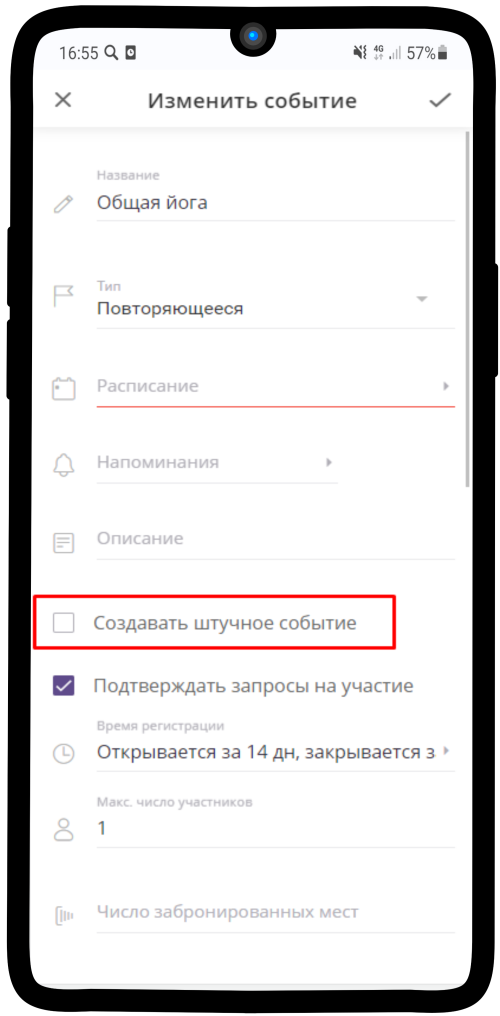
Заполните Расписание: установите время, в которое проводится занятие
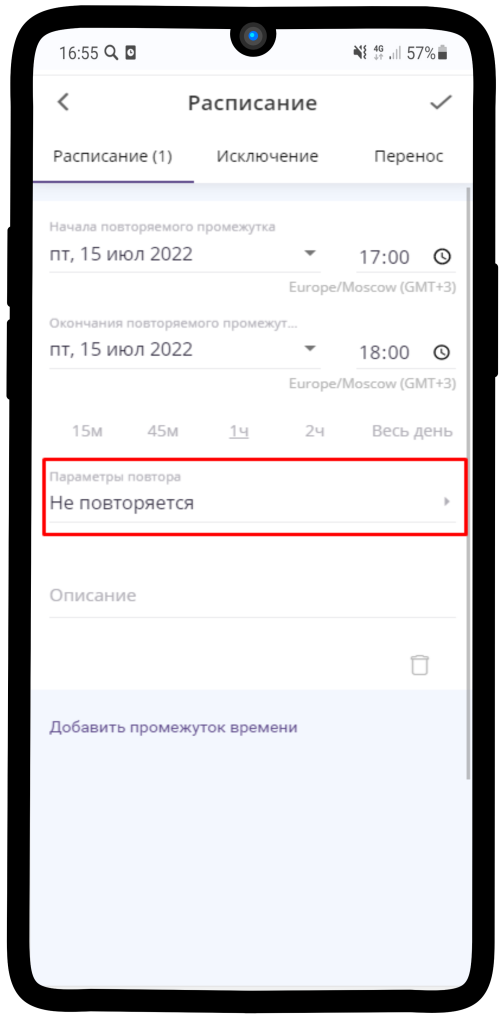
Если оно повторяется, то выберите тип повтора
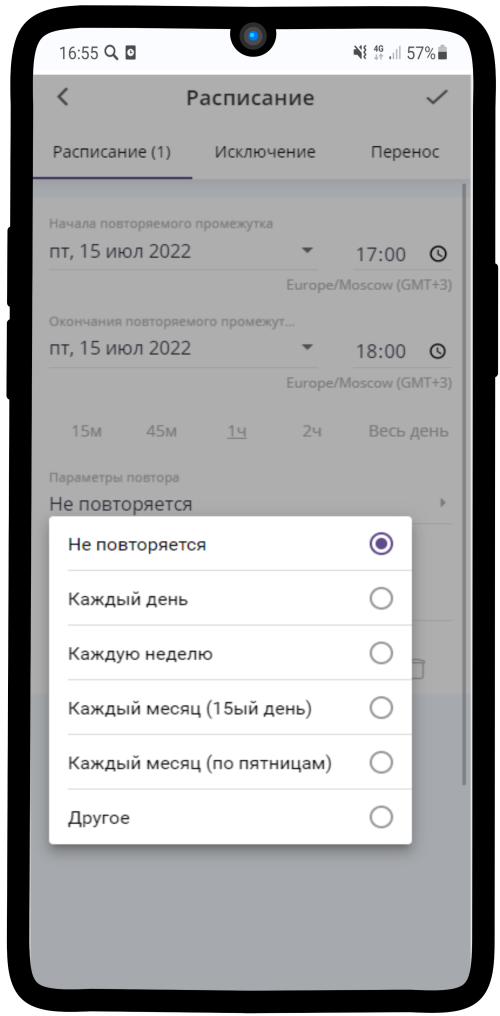
Отметьте дни для повтора и дату, до какого числа повторять (н-р, год)

Заполните расписание по дням недели для данного типа занятий
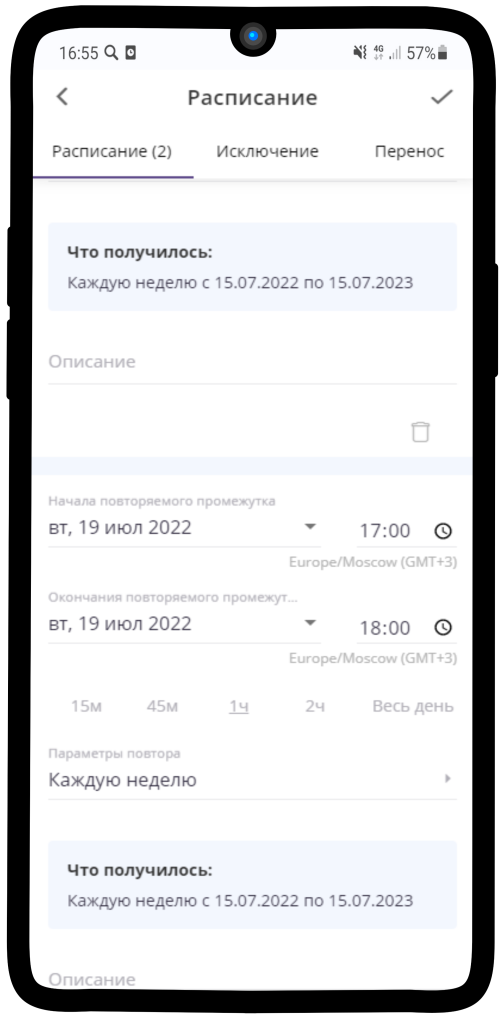
Укажите максимальное количество участников
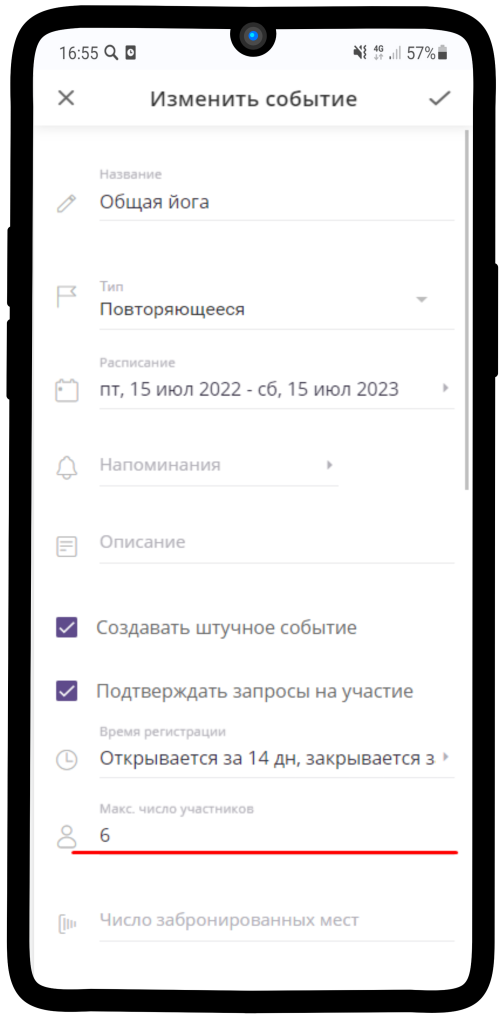
Добавьте Доп. материалы и Способы оплаты при необходимости
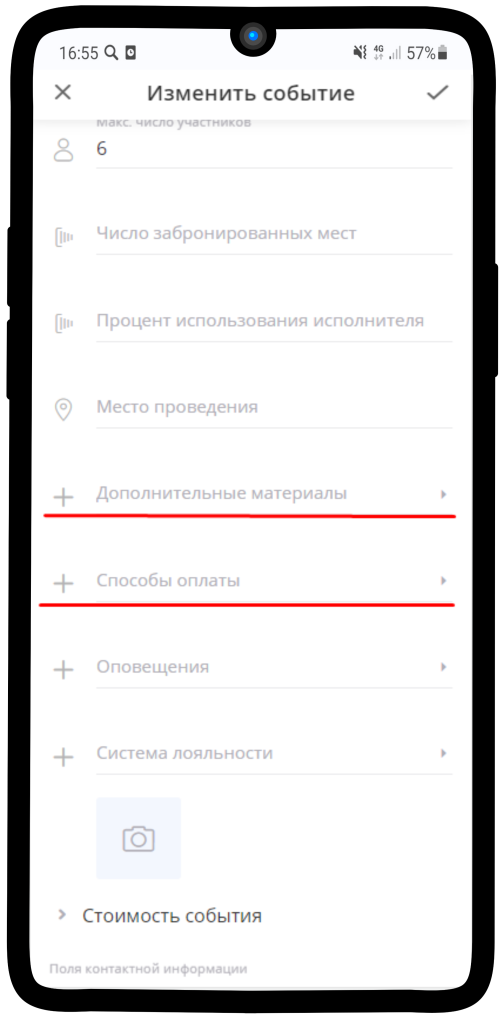
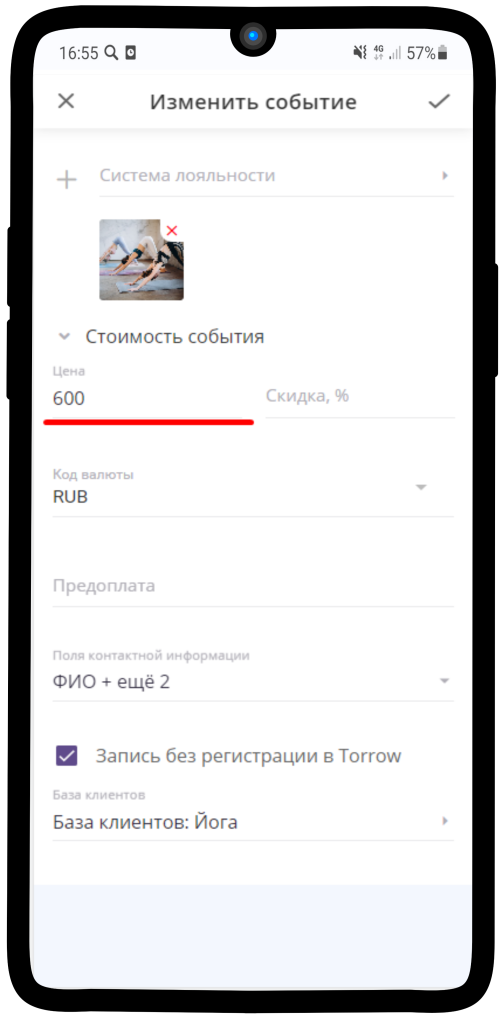
Перезайдите в Расписание и увидите Занятия согласно указанному расписанию на ближайшие две недели
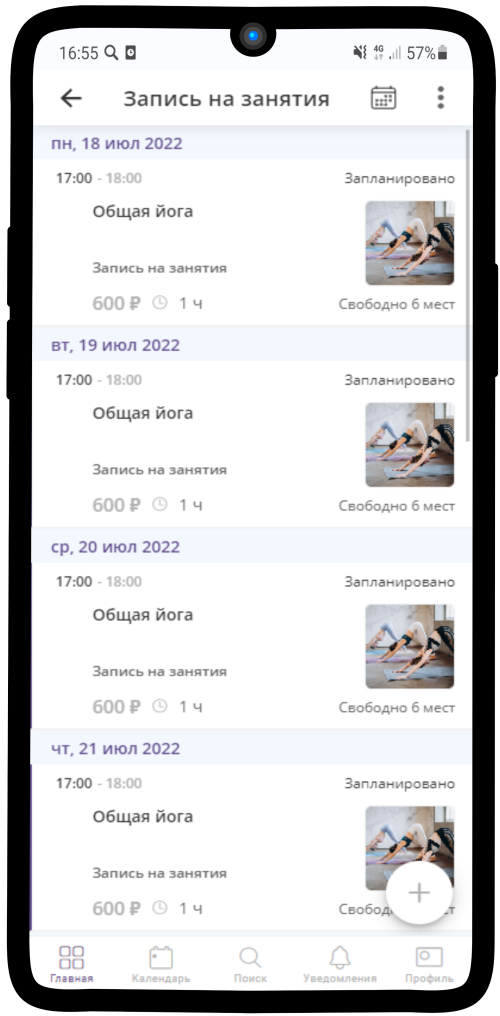
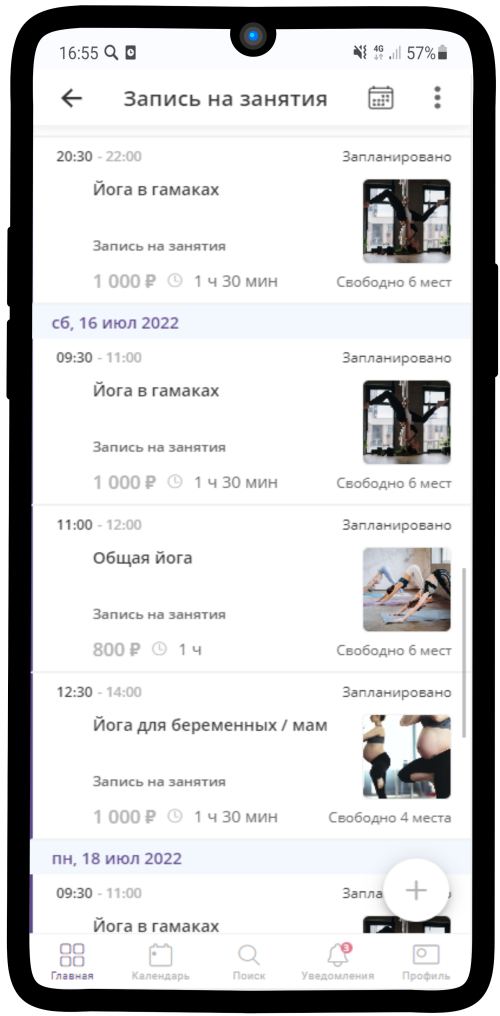
Ваша услуга готова! Можете делиться ссылкой, размещать виджет на сайте или мини-приложение Вконтакте
Оформление профиля
Для оформления страницы для клиентов перейдите в ранее созданный контакт
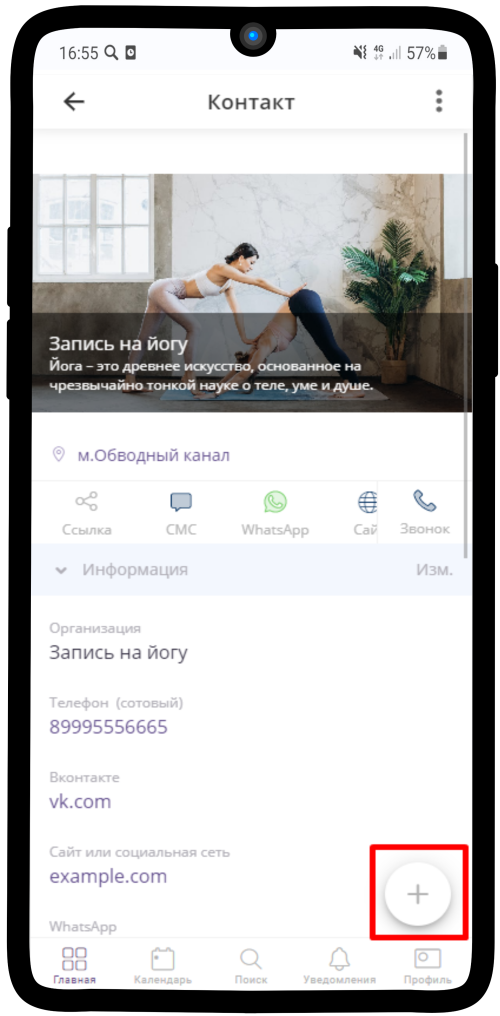
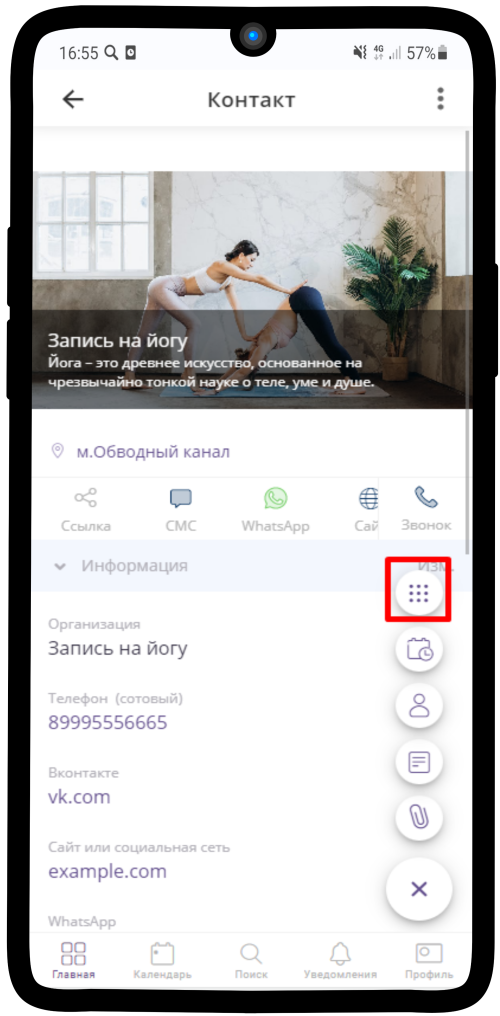
Выберите созданную услугу
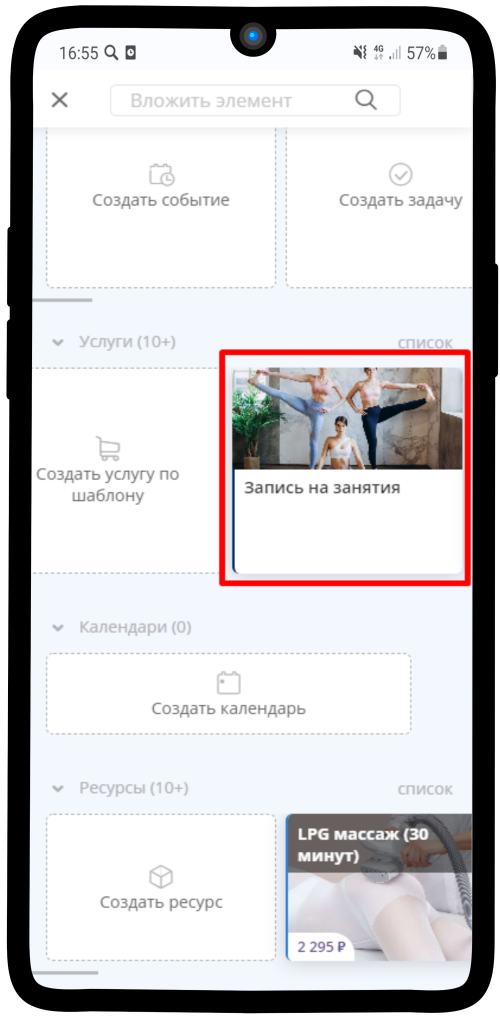
Нажмите на Вложить
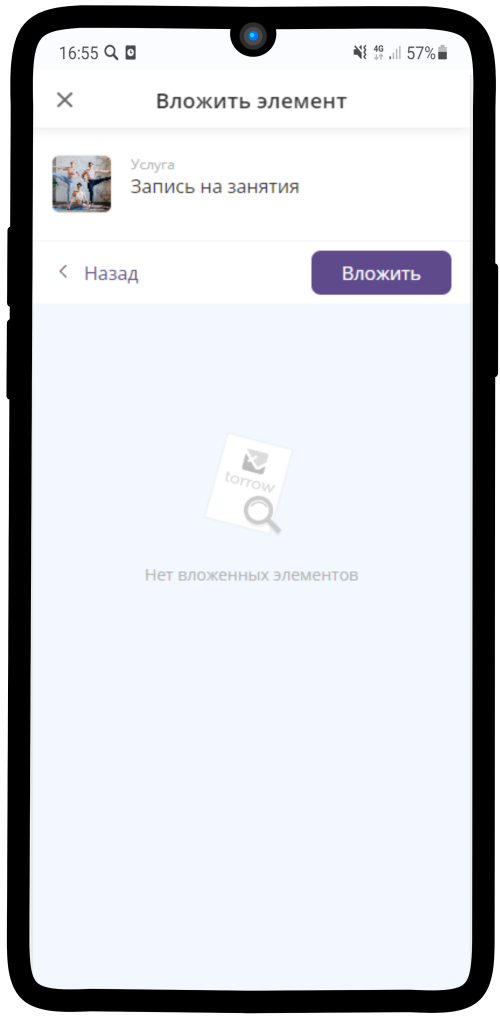
Услуга добавлена на страницу, но значок зачеркнутого глаза означает, что она видна только Вам
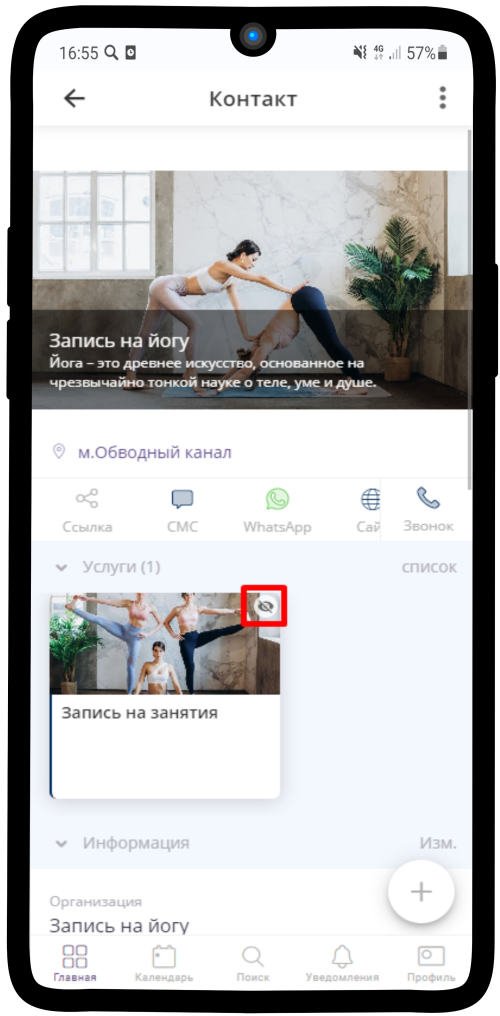
Нажмите правой кнопкой мыши или долгим нажатием по услуге и в выпадающем меню выберите пункт Прикрепление к элементам
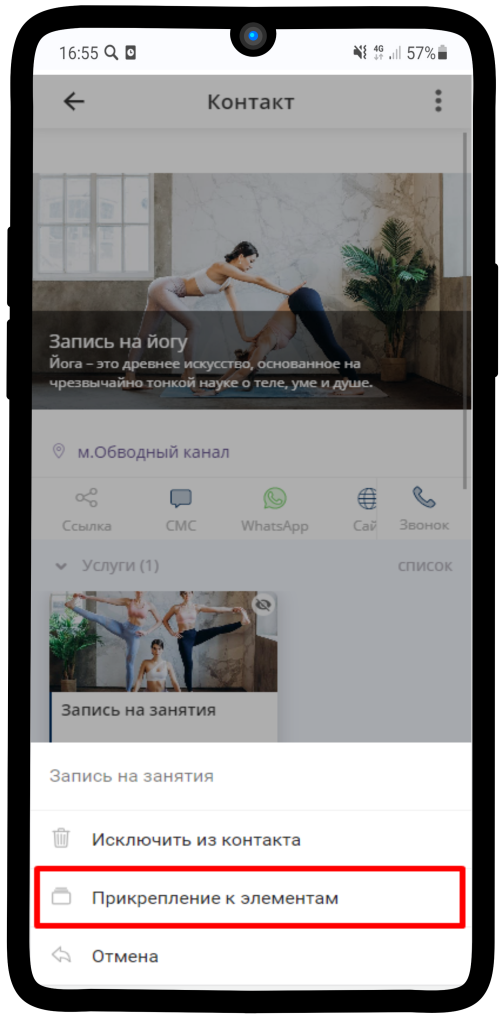
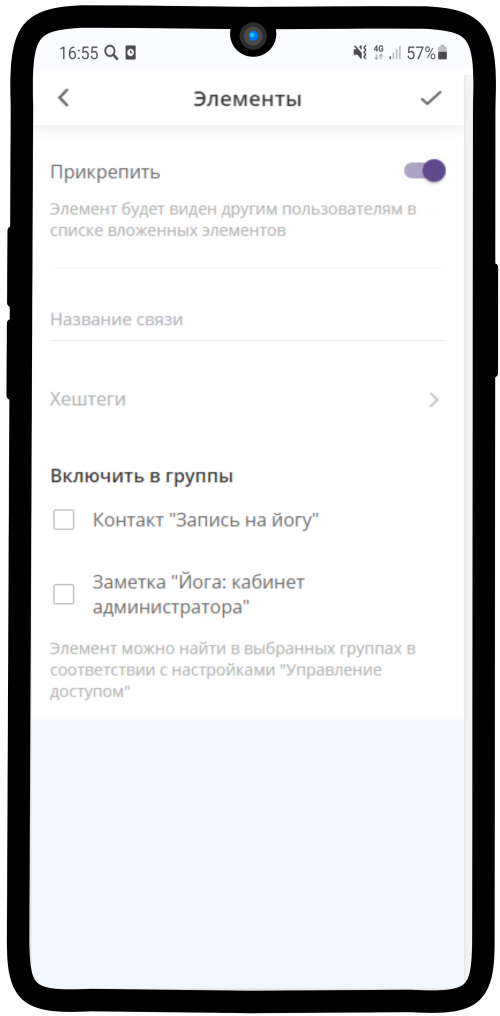
Добавьте при необходимости Заметки (Заметка) с рассказом о Вас, прикрепив фотографии